Wie Sie wissen, können Sie von uns aufgenommene Bilder erstellen oder Fotos retuschieren, damit sie sich genau an das von uns erwartete Endergebnis anpassen. Es ist viel wahrscheinlicher, dass man sich mit einem Fotoalbum zufrieden gibt, das wir irgendwo im Haus oder Schatz in Erinnerung legen. Um an diesen Punkt zu gelangen, ist es natürlich notwendig, einige Retuschen vorzunehmen, wie zum Beispiel die Spiegelung in Photoshop .
Zu wissen, wie man in Photoshop eine Reflexion oder einen Spiegel erstellt, ist eine der interessantesten Techniken in diesem Programm, wenn Sie Ihren Fotos eine andere Note verleihen möchten. Darüber hinaus ist es jedoch eine der häufigsten Aufgaben für Benutzer. Und in den folgenden Zeilen werden wir Ihnen alle Schritte beibringen, die Sie befolgen müssen, um dies zu erreichen.
Tatsache ist, dass die Fotobearbeitung seit ihrer Gründung die Aufmerksamkeit der Menschen auf sich gezogen hat, und in den letzten Jahren haben wir ihre außergewöhnliche Entwicklung miterlebt, die Elemente wie die beliebten Lightroom-Voreinstellungen eingeführt hat , diese Entwicklungseinstellungen, die wie die aktuellen Instagram-Filter funktionierten , da jede einer Reihe von vorgegebenen Einstellungen entsprach, wodurch wir viel Zeit sparen konnten.
Contents
Die Ära der Fotoretusche
Derzeit gibt es sogar Online-Portale, die sich ausschließlich diesem Thema widmen , wie zum Beispiel bei FixthePhoto , einem Beispiel für professionelle Fotoretusche , bei dem Sie Ihre Bilder hochladen müssen, auf die Änderungen hinweisen Sie eintreten möchten, und erhalten das bearbeitete Foto .
Das heißt, wir brauchen nicht nur diese fortgeschrittenen Kenntnisse in Photoshop oder Lightroom nicht mehr zu haben, sondern müssen nicht einmal von zu Hause wegziehen, um professionell bearbeitete Fotos zu erhalten, wie es unsere Eltern jedes Mal mühsam machen mussten sie zu entwickeln. . Und auf die Gefahr hin, unzufrieden zu sein.
Ändern Sie den Hintergrund Ihrer Bilder mit Photoshop-Reflexion
Es ist offensichtlich, dass Sie Photoshop installiert haben müssen, um die Spiegelung in Photoshop zu erstellen, aber wenn Sie es noch nicht haben, können Sie Photoshop unter diesem Link kostenlos herunterladen . Und jetzt sind wir sicher, dass Sie Ihr Glück versuchen möchten, die Retusche auf eigene Faust zu versuchen, um sich diesem Trend der Bildbearbeitung anzuschließen. Lassen Sie uns mit einem Tutorial zu diesen Grundlagen sehen, wie Sie vorgehen.
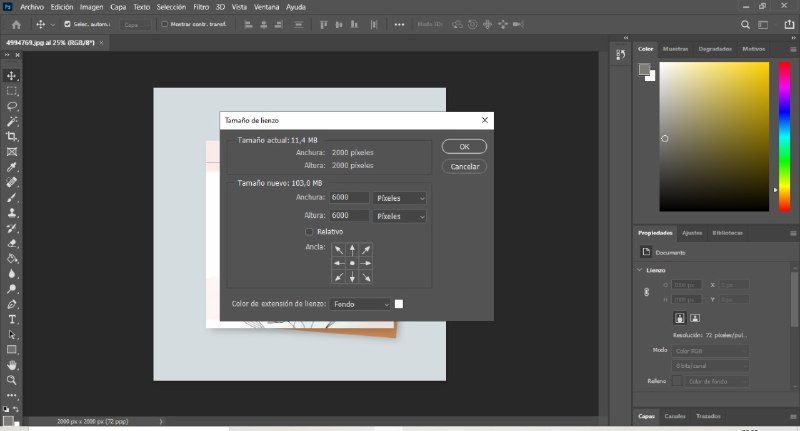
Dabei bleiben wir beim sogenannten Photoshop-Reflex-Effekt , der verschiedene Ergebnisse zusammenfasst, uns aber bei dieser Gelegenheit besonders interessiert, um den Hintergrund Ihrer Bilder zu modifizieren oder zu verändern.
Wenden Sie die Reflexion oder den Spiegel in Photoshop an, eine interessante Alternative
Zweifellos ist der Reflexions- oder Spiegeleffekt in Photoshop einer der interessantesten, den Sie anwenden können , einer, mit dem Sie ein Bild doppelt aussehen lassen und diese Reflexion oder diesen Effekt zwischen den Elementen erzeugen können.
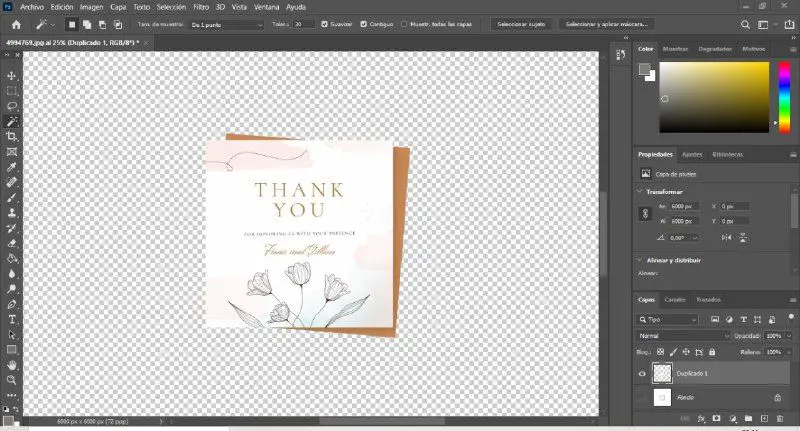
Wenden Sie Spiegelung oder Spiegelung in Photoshop Schritt für Schritt an
Zuerst müssen Sie die Größe der Leinwand ändern, aus Menü, Bild, Leinwandgröße, und die Höhe mit Anker entsprechend dem Bild erweitern, damit Sie sicherstellen, dass die Bilder nicht von der Leinwand abgehen.
Der nächste Schritt besteht darin, eine Ebene zu duplizieren, was Sie auf verschiedene Weise tun können, obwohl die einfachste über Menü, Ebene, Ebene duplizieren ist. Außerdem empfehlen wir Ihnen, einen Namen zu vergeben, damit Sie sie nicht miteinander verwechseln.
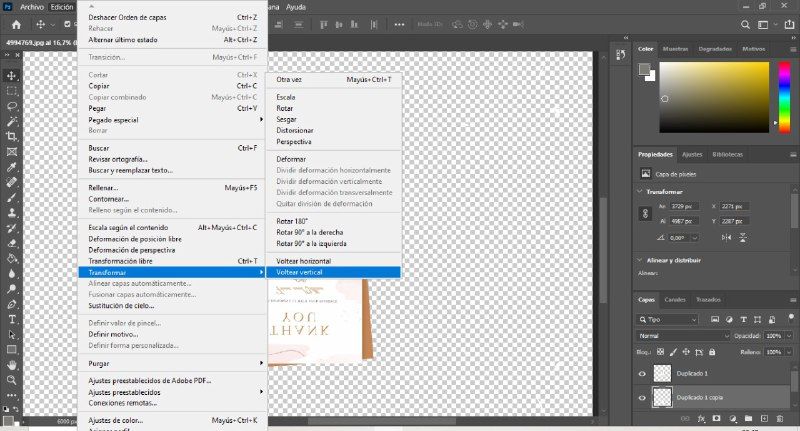
Als nächstes müssen Sie sich darum kümmern, mit dem Stiftwerkzeug eine Silhouette zu erstellen. Dies geschieht durch Gedrückthalten der Feststelltaste, um bei der Verwendung des Kreuzes ein viel genaueres Ergebnis zu erzielen.
Nachdem Sie die Silhouette erstellt haben, müssen Sie im Bedienfeld „Pfade“ im Bedienfeld-Untermenü auf Pfad aufzeichnen gehen. Später müssen Sie zu Auswahl treffen, OK, und dann zu Menü, Auswahl, Invertieren gehen.
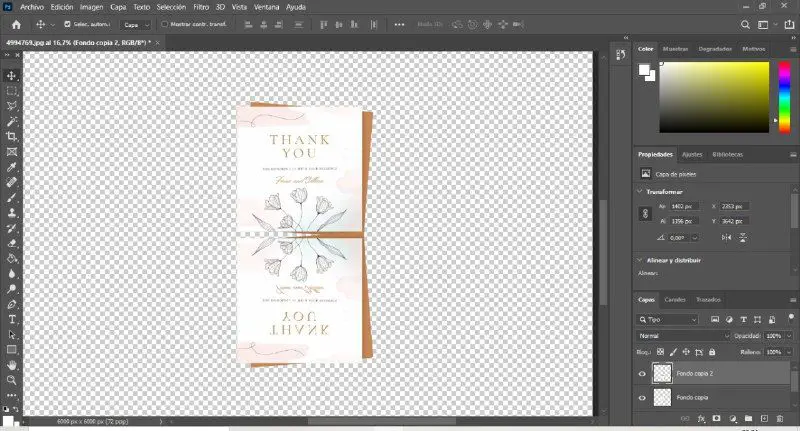
Sie müssen die duplizierte Ebene im Abschnitt Ebenen auswählen und Bearbeiten, Löschen, bevor Sie diese Ebene duplizieren.
Der nächste Schritt besteht darin, zu Menü, Bearbeiten, Transformieren, Vertikal spiegeln zu gehen, sich auf derselben Ebene nach unten zu bewegen und zu Menü, Bearbeiten, Transformieren, Skalieren zu gehen und die Ebene zu verzerren, bis sie so aussieht.
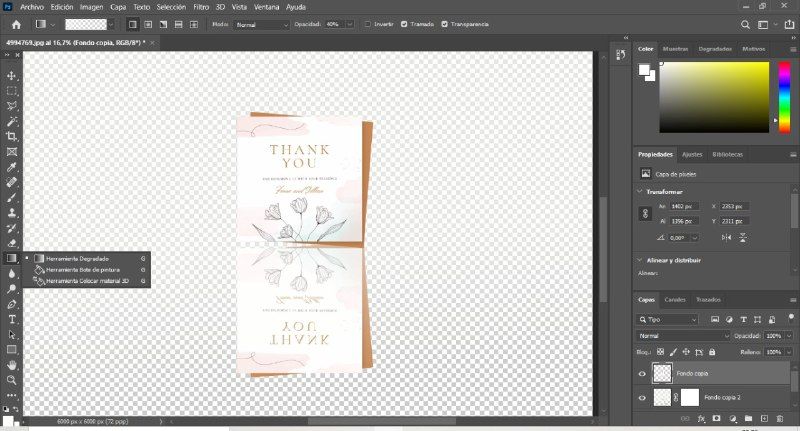
Im Ebenenbedienfeld werden Sie Vektormaske hinzufügen und in dieser Maske erstellen Sie einen linearen Farbverlauf von Weiß nach Schwarz. Dies, bis es wieder so ist, wie wir es Ihnen beibringen, obwohl Sie mit Ihren Vorlieben spielen können.
Als nächstes müssen Sie eine neue Ebene erstellen und mit Weiß aus Bearbeiten, Füllen, Hintergrundfarbe, Weiß füllen.
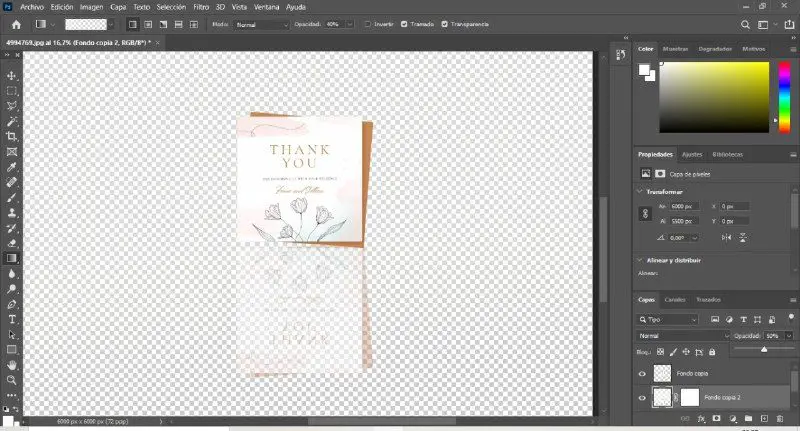
Schließlich können Sie beiden Ebenen, wenn Sie möchten, einen anderen Hintergrund hinzufügen, um ihnen ein anderes Aussehen zu verleihen.
Wenn Sie fertig sind, speichern Sie alles in dem Bildformat, das Ihnen am besten gefällt, und voila!
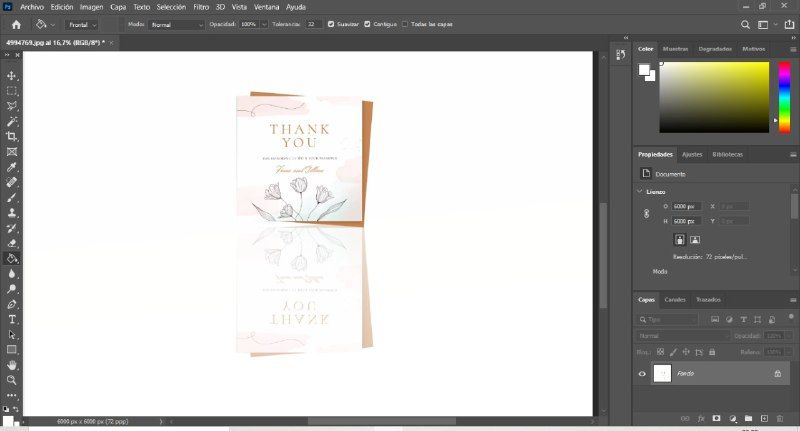
Schlussfolgerungen
Zusammenfassend können wir sagen, dass es heutzutage leicht ist, für die Bearbeitung unserer Fotos auf Lösungen wie Lightroom oder Photoshop zurückzugreifen und unser Glück zu versuchen, um zu sehen, ob wir in der Lage sind, ihnen die besondere Note zu verleihen.
Gelingt Ihnen das nicht, haben Sie die Möglichkeit, sich an diese Plattformen zu wenden, die alles in Sekundenschnelle lösen. Daher gibt es wirklich keinen Grund, ein Foto in Ihrem Zuhause anzuzeigen, mit dem Sie nicht zufrieden sind .